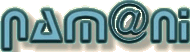1001 Astuces Nam@ni
http://www.namani.net
Texte biseauté
Créez un nouveau fichier ( par exemple: 200 x 60 de type 16,7 millions de couleurs ). Choisissez la couleur d'avant-plan d'un bleu foncé avec, par exemple, les valeurs :
Rouge |
Vert |
Bleu |
1 |
18 |
215 |
Insérez un texte (avec la commande ![]() ou
ou ![]() suivant la version),
et choisissez la police, la taille, ...
suivant la version),
et choisissez la police, la taille, ...
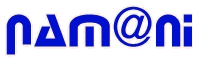
Laissez le texte sélectionné, et cliquez sur le menu Sélection \ Modifier \ Opacité et mettez l'opacité à 20% . Désélectionnez pour voir le résultat...une ombre..
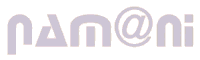
Cliquez sur le carré haut de la palette
![]() et choisissez
une couleur d'avant-plan plus claire. J'ai choisi Rouge
= 149, Vert = 240, Bleu = 240.
et choisissez
une couleur d'avant-plan plus claire. J'ai choisi Rouge
= 149, Vert = 240, Bleu = 240.
Cliquez sur le menu Image \ Effets Spéciaux \ Cire chaude. Vous obtenez :
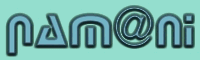
Pour conserver la couleur d'arrière-plan
que vous aviez au départ, cliquez sur ![]() après avoir vérifié
cette couleur. Déplacez le pointeur sur l'arrière-plan et double-cliquez
avec le bouton droit :
après avoir vérifié
cette couleur. Déplacez le pointeur sur l'arrière-plan et double-cliquez
avec le bouton droit :
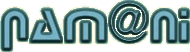
C'est mieux, n'est-ce pas ?
Vous pouvez l'améliorer en y ajoutant
de l'ombre. Cliquez sur l'icône ![]() puis cliquez dans l'arrière-plan de l'image,
ensuite cliquez sur le menu Sélection \
Intervertir pour ne sélectionner que le
texte.
puis cliquez dans l'arrière-plan de l'image,
ensuite cliquez sur le menu Sélection \
Intervertir pour ne sélectionner que le
texte.
Maintenant cliquez sur le menu Image \ Effets
spéciaux \Ombre portée..: